2011年10月16日
iPhone4をiOS5へアップデートしました〜既存のアプリがごっそりと消失。その復元方法
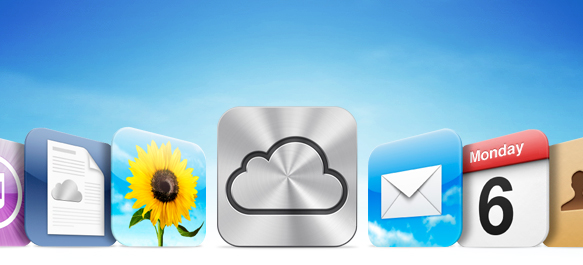
iPhoneの最新OS「iOS5」。
200を超える最新機能が追加されているそうです。
最新機種iPhone4Sだけではなく、従来のiPhoneでも使用可能です。
10月13日に公開されて以来、多くの人がアップデートに挑戦。
その結果、アプリやデータ、音楽、写真がごっそりと消えた人が多数いるようです。
ネットでそういった症状、対策などを読んだ上で、私もアップデートしてみました。
※
●アップデートにてアプリやデータが消失しても大丈夫なように対策を施しました
写真は全てパソコンへ移動しました。
音楽・ビデオは元々、1曲も入れていません(クラウド上で管理しているからです)。
私はDropboxというクラウドサービスを利用しています(年間99ドルで50G利用可能)。
アプリで作成したデータ類は殆ど、クラウド上に保存されています。
電話帳(連絡先)のバックアップなども、定期的にクラウド上に保存しています。
その為、iPhone本体からデータ類が消失しても問題ありません。
以前、OSのマイナーアップデートで、アプリが全て消失した事があります。
それ迄、100ぐらいアプリを入れていたのですが、現在、iPhone上で使用しているアプリは厳選した30以下の数しか入れていません。
アップデート前、iPhoneに入っているアプリ、データの容量は、僅か2〜3G程度にしておきました。
アップデート後の復元時間を短くするためです。
※
●実際にアップデートを行いました
まず、iTunesを最新版へ更新しました。
その後、私のiPhone4をiOS5へアップデートするのに要した時間は、約30分以下。
上記の通り容量を減らしていたおかげで、OSのアップデート後のデータ復元時間が短かったのです。
多くの人がアップデートに失敗した原因は、容量の少ない古いパソコンだったり、作業途中で勝手にケーブルを抜いたりというのが多かったです。
また、iPhone内に入れているアプリ・データが多いと、時間がとてつもなく掛かっているようです。
復元後、iPhoneの画面上にて、幾つかの設定画面が表示されました。
それらを選定して完了しました。
以下、指定した内容です。
↓
「復元しました。iphoneの復元が完了しました。あといくつかの手順を終えると完了です!」と表示された後、以下の設定を行いました。
位置情報の設定(勝手にやってくれる)
wifiの設定(勝手にやってくれる)
AppleIDでサインイン(appストアでアプリを購入する時に使うパスワード・メールアドレスをそのまま使用)
iCloudを設定(「iCloudを使用」を選択)
iCloudと結合しますか? (「結合」を選択)
iCloudにバックアップするか?(不具合等が怖いので、従来どおりの「コンピュータにバックアップを作成」を選択しました。もし、iCloudを使用すると毎日、wifi環境にてデータのバックアップを自動的にしてくれます)
iPhoneを探すを使用(今までの、MobileMeと同じです)
診断を適用するか?(「送信しない」を選択しました。選択すると、診断データ・使用状況データをアップルへ送信することになります)
※
●アプリなどが消失しました
アップデートが完了し、iPhoneが使える状態になりました。
以下の不具合が発生しました。
(1)ホーム画面を見ると、アプリがごっそりと消失しました(出荷当時の基本アプリは残っています)。
(2)追加した着信音が消失しました。
(3)電話帳(連絡先)が全て、重複していました。同じ人のデータが二つずつ登録されているのです。その為、400ぐらいの連絡先が800になってしまいました。
※
●各種不具合への対応
(1)消失したアプリの復元方法
以前のマイナーアップデートにて、アプリが消失した事があったので慌てませんでした。
OSのアップデート前にバックアップ及びアプリの転送をしておけば、消失したアプリはiTunesに残っています。
しかもアプリだけではなく、そのアプリ上で作成したデータ・記録なども残っています。
iTunesの左部「デバイス」に表示されているiPhoneをクリックした後、上部「APP」をクリック。
「Appを同期」「新しいAPPを自動的に同期」にチェックを入れる。
「APPを同期」の下にあるアプリ名全てにチェックを入れる。
右の方に、iPhoneのホーム画面上を再現した画面がありますので、左のアプリ群からドラッグして置いていきます。
同系統のアプリをフォルダ分けしたければ、それも出来ます。
それらを行った後、iPhoneと同期させれば完了です。
アップデート前、iPhone上にあるアプリの転送、データのバックアップをしておけば大丈夫なのです。
もし、上記すら出来ない(したくない)場合、App Storeから再ダウンロードする手もあります。
購入していた有料アプリを再ダウンロード・再インストールするのは、「無料」ですから安心してください。
iPhoneの「App Store」アイコンをタップ→「アップデート」をタップ→「購入済み」をタップ。
すると、過去にダウンロードしたものの一覧が表示されます。
不思議なのですが、そうやって再インストールすると、そのアプリ内で作成・記録したデータも復元されている事があります。
(2)追加した着信音を戻す
私が使用している着信音は、大昔の携帯電話のようなシンプルなものです。
また、iPhoneはマナーモードにしても、アラームなどは鳴り響きますので、無音の着信音も追加してあります。
その程度ですので、ネット上からダウンロードして入れなおせば良いだけです。
・シンプルな着信音:
「リンゴが好きでぃす♪・iPhone用、ものすご〜く普通の着信音」
http://kjx130.blog19.fc2.com/blog-entry-657.html
・無音の着信音:
「無音・サイレント (iPhone 着信音泉)」
http://s.iphone13.com/2008/08/post_12.html
・参考:
「iPhoneで音を鳴らさずバイブレーションのみで無音アラームを設定する方法。電車での目覚ましに。マナーモードでも音が鳴るiPhone4!無音の着信音で解決。 - はてなで泣いた」
http://d.hatena.ne.jp/AR30/20110505/1304604979
着信音の設定をしようとしたら、iTunes上から「着信音」の項目が無くなっていました。
そんな時は、「一般環境設定」→「ライブラリの着信音」にチェック。
また、詳細の「ライブラリへの追加時にファイルをiTunes mediaフォルダーにコピーする」にチェック。
iTunesの左部「デバイス」に表示されているiPhoneをクリックした後、上部「着信音」をクリックして、「着信音を同期」「すべての着信音」をチェック。
ダウンロードした各着信音(m4rファイル)をダブルクリックして、iTunesへ登録した後、iTunesとiPhoneを同期。
(3)電話帳(連絡先)の重複対応
事前に、人気アプリ「連絡先バックアップ」を使用し、Dropboxというクラウドサービス(オンラインストレージサービス)へバックアップをとってあります。
アプリを起動し、バックアップをリストアしてあげるだけで完了。
※
●iOS5へアップデートした感想
いろいろと改良されているようですが、「めちゃくちゃ便利になった!」と体感は殆どしていません。
新機能で恩恵を受けるのは、iPadユーザーの方が多いかも。
カメラ機能なのですが、ホームボタンをダブルクリック(2度押し)すると、ロック画面上にカメラのアイコンが表示されるようになりました。
それをタップするとカメラを起動出来ます(そのロック画面から、音楽の再生も可能です)。
どうせなら、ダブルクリックするだけでカメラが起動する方が便利だったと思います。
更に欲をいえば、ホームボタンのダブルクリックで、好きなアプリを一発起動できたら嬉しいです。
撮影中、画面に表示されている「オプション」を選択すると、グリッドとHDRを指定できます(HDRは以前から装備されています。グリッドは今回初)。
グリッドとは、画面に表示される格子状の線です。
縦2本、横2本の線により、水平に撮影しやすくなっています。
また、撮影中にスワイプするだけで、撮影済みの画像を表示出来るようにもなりました。
カメラを起動して、本体側面のボリューム+ボタンをシャッターボタンとして撮影も出来るようになりました。
最新機種iPhone4Sは、動画撮影の際にブレ防止機能があります。
次期iPhone5にて、静止画撮影時に光学式ブレ防止機能が装備されれば、デジカメは殆ど使わなくても良くなるかも。
safariでブラウジングしている時、表示されているテキストを「コピー」と同じ方法で指定し、「辞書」を選択すると、その単語の意味が表示されます。
どの画面でも、画面上部から下へスワイプすると、ウィジェットが表示されます。
天気、カレンダー、株価が表示されます。
今後、この部分は多彩な利用方法が期待できます。
iCloudでデータの自動バックアップは便利かもしれませんが、勝手に行うのは好きじゃないので使っていません。
任意指定して、画像等のデータを保存が出来れば良かったんですけれどね。
今のところiCloudの恩恵は、全く受けておりません。
私は、Dropboxを使って既にクラウドを利用しております。
クラウドそのものは本当に便利なので、こなれた頃、iCloudを試してみたいと思います。
アップデートは危険も一杯ありますので、これから実施する人は、もうちょっと待った方がいいかもしれません。
対策が施されたアップデートがあるかもしれませんからね。
※
【音声認識機能に注目】
iOS5の注目機能に「Siri」があります。
iPhoneに話しかけると、色々な事をしてくれます。
ナイトライダーのK.I.T.T.みたいなものです。
「今日の天気はどう?」とiPhoneに言えば教えてくれます。
「○○さんからメールが届いています」と教えてくれた際、「××と返信しておいて」と言うと、指示通りにやってくれます。
残念ながら、日本版は2012年公開のようです。
しかし、日本版Siriの音声認識エンジンは、既に利用可能です。
「Dragon Dictation」というアプリです。
・Dragon Dictation(無料)
http://itunes.apple.com/jp/app/dragon-dictation/id341446764?mt=8&ign-mpt=uo%3D4
・しゃべるだけでTwitter投稿もできる音声認識iPhoneアプリ「Dragon Dictation」 - WEBマーケティング ブログ
http://web-marketing.zako.org/twitter/dragon-dictation-for-iphone.html
試しに操作したところ、凄まじいまでの音声認識能力ですよ。
喋った言葉をテキスト化してくれて、それをTwitterやFacebookに投稿したり、メールやSMSで送ることもできます。
既に、私が多用するアプリへ昇格しました。
今まで、iPhoneでメモする際は、ソフトウェアキーボードや手書きアプリを使用してきました。
人によっては、Bluetoothキーボードを使って入力していました。
今後は、音声認識入力が普通になるかもしれませんね。
今後、神ナナの記事の下書き・取材メモは、これを使って行おうかと思っています。
※※※
【関連記事】
●神崎のナナメ読み: iPhone4を買って一週間が過ぎました。その感想
http://kanzaki.sub.jp/archives/002124.html
●神崎のナナメ読み: iPhone4を乾電池で充電する為に「サンヨー製エネループ スティックブースター(eneloop stick booster KBC-D1AS)」を買ってみた
http://kanzaki.sub.jp/archives/002156.html
【参考】
このアップデートには、200 を超える新機能が含まれています。
●【ただいま更新中】iOS 5 の使い方まとめ!新機能を中心にご紹介いたします!
http://www.appbank.net/2011/10/13/iphone-news/311963.php
参考までに、以下にその一部を紹介します(アップデートの際、iTunesに表示されたものをコピペ):
通知
画面を上から下にスワイプすると通知センターが表示され、通知がまとめて表示されます
新しい通知は画面の上部に一時的に表示されます
ロック画面から通知を表示できます
ロック画面の右側にある通知 App アイコンをスライドして、その App に直接移動できます
iMessage
無制限のテキスト、写真、およびビデオメッセージをほかの iOS 5 ユーザと送受信できます
配信確認や開封確認でメッセージを追跡できます
グループメッセージングとセキュリティ保護された暗号化
モバイルデータ通信および Wi-Fi 経由で動作します*
Newsstand
雑誌と新聞の購読がホーム画面上で自動的に整理されます
最新号の表紙が表示されます
最新号をバックグラウンドでダウンロードされます
リマインダーによる To Do リストの管理
iCloud、iCal、および Outlook と同期できます
ある場所に到着または出発するときに、位置情報に基づくリマインダーで通知されます(iPhone 4S と iPhone 4)
Twitter をビルトインサポート
“設定”で一度サインインすれば、カメラ、写真、マップ、Safari、および YouTube から直接ツイートできます
ツイートに位置情報を追加できます
Twitter のプロフィールの写真とユーザ名が連絡先に表示されます
カメラ搭載デバイスのカメラを改善
デバイスのスリープ時にホームボタンをダブルクリックすると、カメラショートカットを呼び出せます(iPhone 4S、iPhone 4、iPhone 3GS、および iPod touch(第四世代))
音量を上げるボタンで写真を撮影できます
オプションのグリッドラインを使ってショットを整列できます
プレビュー画面でピンチして拡大できます
プレビュー画面でスワイプしてカメラロールを表示できます
タップしたままにすると焦点と露出をロックできます(露出ロックのサポートは iPad 2 と iPod touch(第四世代)のみ)
カメラ内蔵デバイスの写真を改善
切り取りと回転
赤目除去
1 回のタップで補正できます
写真をアルバムに整理できます
メールの改善
ボールド、イタリック、または下線付きフォントを使ってテキストを書式設定できます
インデントを制御できます
宛先フィールド内で名前をドラッグして並べ替えることができます
メッセージにフラグを設定できます
メッセージにまとめてフラグを付けたり、開封済みまたは未開封にしたりできます
メール警告サウンドをカスタマイズできます
S/MIME
カレンダーの改善
iPad の年表示および iPhone と iPod touch の週表示
タップしてイベントを作成できます
イベント添付ファイルを表示および追加できます
Game Center の改善
自分の写真を Game Center アカウントに使用できます
達成項目スコア全体を友達と比較できます
友達のお勧めや友達の友達で Game Center の新しい友達を見つけることができます
カスタムのお勧めのゲームで新しいゲームを見つけることができます
AirPlay ミラーリング(iPad 2 と iPhone 4S)
iPad のマルチタスキングジェスチャー
4 本または 5 本の指でピンチするとホーム画面に移動します
上にスワイプするとマルチタスクバーが表示されます
左または右にスワイプすると App を切り替えることができます
“設定アシスタント”を使ってデバイス上で設定、アクティベーション、構成
ソフトウェア・アップデートをテザリングなしでワイヤレスに利用可能
iCloud サポート
iTunes in the Cloud
フォトストリーム
Documents in the Cloud
App とブックの自動ダウンロードと購入履歴
バックアップ
メール/連絡先/カレンダー
iPhoneを探す
ミュージック App を iPad 用に再設計
1 時間ごとの天気予報
リアルタイム株価情報
iTunes へのワイヤレス同期
キーボードの改善
iPad 用の分割キーボード
自動修正の精度が向上
中国語と日本語の入力を改善
新しい絵文字キーボード
自動修正用のユーザ辞書
よく使う単語のキーボードショートカットを作成できます
アクセシビリティの改善
着信および通知があったときに LED フラッシュを点灯できる(iPhone 4S と iPhone 4)
着信用のカスタム・バイブレーション・パターン(iPhone)
体の不自由な人向けの入力デバイスで iOS を使用するための新しいインターフェイス
選択したテキストの読み上げることができます
VoiceOver 用のカスタム要素ラベル
Exchange ActiveSync の改善
ワイヤレスでタスクを同期
メッセージをフラグ付き、開封済み、または未開封にできます
オフラインサポートを改善
GAL サービスからの新しい連絡先を保存
1,500 を超える新しいデベロッパ API
バグ修正